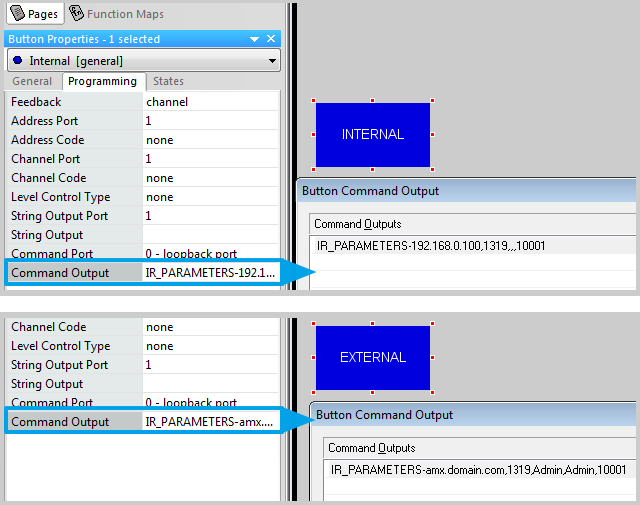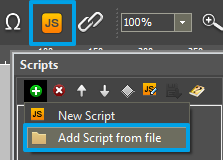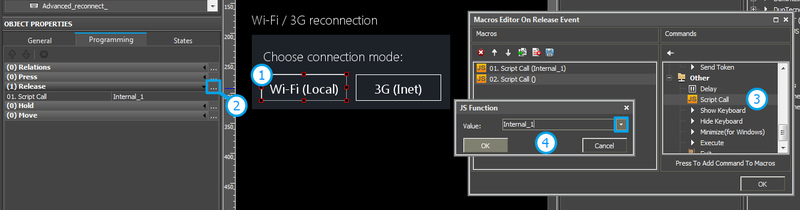AMX. Переключение панелей между Wi-Fi и 3G
Панели iRidium могут подключаться к контроллеру АМХ как в локальной сети, так и через Интернет. Для переключения между Wi-Fi (локальная сеть) и 3G (Интернет, удаленное подключение), в проекте необходимо создать кнопки, которые будут инициировать смену настроек подключения. При этом возможны два варианта:
- 1. Если проект создается в TPDesign4, то для смены настроек подключения нужно использовать команду, которая формируется в редакторе TPDesign4 (Command Output кнопки) или может быть отправлена панели iRidium с контроллера АМХ:
- Синтаксис команды переключения параметров для TPDesign4:
IR_PARAMETERS-<host>,<port>,<login>,<password>,<panel_id>
- 2. Если проект создан в iRidium GUI Editor, то для смены настроек подключения можно использовать команду iRidium Script, которая формируется в редакторе iRidium GUI Editor, вкладка Script Editor
- Синтаксис команды переключения параметров для iRidium GUI Editor:
IR.GetDevice("AMX").SetParameters({Host: "<host>", Port: "<port>", DeviceID: "<panel_id>",
Login: "<login>", Password: "<password>"});
Пример реализации для TPDesign4
Команда IR_PARAMETERS-<host>,<port>,<login>,<password>,<panel_id>, которую Вы можете создать в TPDesign4, будет работать только на панели iRidium, она позволит изменить IP-адрес, порт, Panel ID, логин и пароль подключения к контроллеру АМХ прямо в процессе работы проекта на управляющей панели.
Вызывать эту команду (как и любую другую), можно с контроллера:
send_command dvTP, "'IR_PARAMETERS-192.168.0.100,1319,Admin,Admin,10001'"
и по нажатию кнопки на панели iRidium (Button Command Output):
IR_PARAMETERS-192.168.0.100,1319,Admin,Admin,10001
Пример реализации для iRidium GUI Editor
Если панель управления не должна терять возможность соединения с системой, когда перемещается за пределы её Wi-Fi сети, то нужно настроить в проекте переключение интернет-локальная сеть.
Удаленный режим работы подразумевает подключение к системе через Интернет. При этом используется внешний IP адрес или доменное имя системы, к которой нужно подключаться.
 В iRidium переключение Wi-Fi/3G автоматически НЕ производится. Для переключения интернет-локальная сеть, в вашем проекте должны быть специально настроенные кнопки. Настройки см. далее.
В iRidium переключение Wi-Fi/3G автоматически НЕ производится. Для переключения интернет-локальная сеть, в вашем проекте должны быть специально настроенные кнопки. Настройки см. далее.
 Чтобы управление системой работало удаленно, нужно открыть систему для внешнего доступа -
Чтобы управление системой работало удаленно, нужно открыть систему для внешнего доступа -
настроить службу Port Forwarding.
 Чтобы обезопасить оборудование от стороннего вмешательства, рекомендуем использовать защищенное соединение с удаленной системой (VPN)
Чтобы обезопасить оборудование от стороннего вмешательства, рекомендуем использовать защищенное соединение с удаленной системой (VPN)
Настроим переключение Wi-Fi/3G в проекте iRidium:
1. Откройте редактор скриптов в iRidium GUI Editor.
2. Скачайте и добавьте в проект шаблон переключения Wi-Fi/3G (Add Script from file):
скачать шаблон переключения Wi-Fi/3G
Переключение Wi-Fi/3G производится с помощью скриптовой функции SetParameters
Настроим параметры переключения Wi-Fi/3G:
- function Internal_1() // Function name
- {
- IR.GetDevice('AMX').SetParameters({Host: "192.168.0.100", Port: "1319", DeviceID: "10001", Login: "Admin", Password: "Admin"); // Driver Name + Parameters
- }
- function External_1()
- {
- IR.GetDevice('AMX').SetParameters({Host: "215.115.10.10", Port: "1319", DeviceID: "10001", Login: "Admin", Password: "Admin"});
- }
В настройках команд укажем:
- Function name – имя функции (команды) переключения. Две функции в одном проекте не должны называться одинаково
- Driver Name – имя драйвера, у которого меняем параметры
- Parameters – набор параметров подключения, который нужно применить к драйверу
Привяжем команды к кнопкам:
- Выберите кнопку, которая будет отвечать за переключение Wi-Fi/3G.
Откройте свойства этой кнопки: Object Properties > Programming - Откройте Macros Editor кнопки для события Press или Release
- Выберите команду Script Call и двойным кликом добавьте ее
- В выпадающем списке выберите имя функции, которую нужно вызвать. Создайте команду
Настроим доступ к оборудованию из Интернета:
Для этого откроем порты оборудования для удаленного доступа.